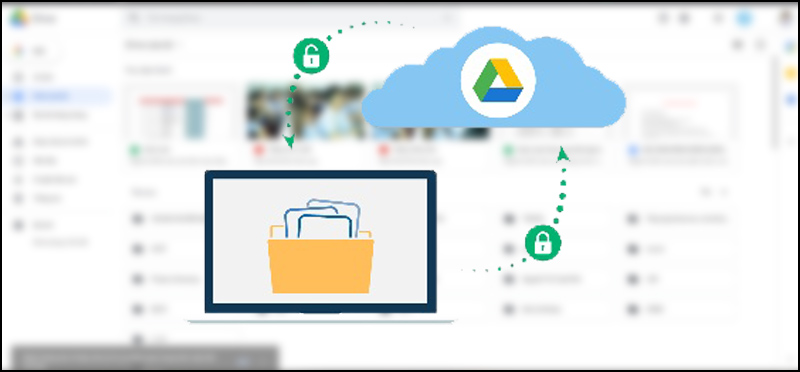
Hot Nhận Miễn Phí Bán Drive one không giới hạn dung lượng google
Google One là gì?
Google One là dịch vụ đăng ký trả phí của Google, cung cấp cho người dùng dung lượng lưu trữ đám mây, khả năng chia sẻ tệp và bảo mật dữ liệu, cùng nhiều tiện ích bổ sung khác. Với Google One, người dùng có thể lưu trữ tệp trên Google Drive, Google Photos và Gmail mà không lo ngại về việc hết dung lượng. Dịch vụ này cũng mang lại các tính năng bổ sung như hỗ trợ kỹ thuật, quyền truy cập ưu tiên vào các dịch vụ của Google và các ưu đãi từ các đối tác của Google. Chi phí của Google One phụ thuộc vào gói dung lượng lưu trữ mà người dùng lựa chọn.
Hướng dẫn nhận 6 năm Google One miễn phí với dung lượng lên đến 2TB
Lưu ý trước khi thực hiện:
Để áp dụng thủ thuật này, bạn cần có thẻ thanh toán quốc tế Visa/Mastercard để làm hồ sơ thanh toán. Mặc dù bạn có thể thực hiện trên tài khoản Gmail chính, Sforum khuyên bạn nên tạo một tài khoản Gmail phụ để nhận ưu đãi này và sử dụng tính năng chia sẻ dung lượng với gia đình để thêm tài khoản chính vào. Điều này sẽ giúp tránh việc thay đổi hồ sơ thanh toán hoặc quốc gia của tài khoản chính, đồng thời giảm thiểu rủi ro không đáng có nếu Google tiến hành kiểm tra tài khoản. Bạn hãy lưu ý kỹ trước khi thực hiện nhé.
Tại một thiết bị, một địa chỉ IP và một thẻ ngân hàng, bạn chỉ nên đăng ký cho một tài khoản để tránh các rủi ro không mong muốn. Thủ thuật này không cần sử dụng VPN, vì vậy bạn có thể yên tâm thực hiện.
Hot Nhận Miễn Phí Bán Drive one không giới hạn dung lượng google
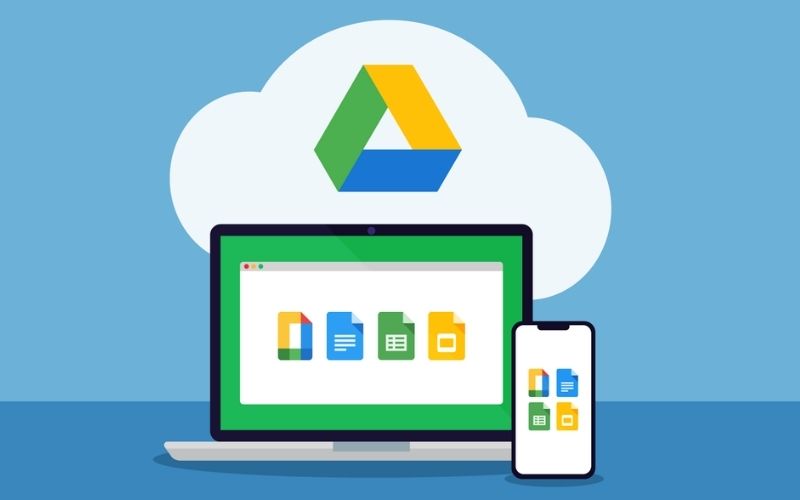
Tạo Google Family
Bước 1: Đầu tiên, bạn hãy đăng ký một tài khoản Gmail mới và đăng nhập vào Google Family để tạo nhóm gia đình. Sau đó, chọn 'Xác nhận' để bắt đầu quá trình tạo.
Bước 2: Nhập địa chỉ Gmail chính của bạn vào ô thêm thành viên và chọn 'Gửi'.
Bước 3: Truy cập vào Gmail chính của bạn. Bạn sẽ nhận được thư mời tham gia vào Family từ tài khoản phụ; hãy chọn 'Chấp nhận lời mời' và làm theo hướng dẫn để tham gia.
Lưu ý: Đây là bước quan trọng bạn cần thực hiện đầu tiên. Nếu bạn thiết lập Family sau khi nhận Google One, bạn sẽ phải sử dụng VPN, điều này có thể phức tạp.
Tạo hồ sơ thanh toán qua Cộng Hòa Séc
Bước 4: Tiếp theo, truy cập vào Google Pay bằng tài khoản phụ và chọn 'Thêm phương thức thanh toán'. Nhập thông tin thẻ thanh toán quốc tế và địa chỉ ở Séc như sau, sau đó chọn Lưu để thêm thẻ:
Hot Nhận Miễn Phí Bán Drive one không giới hạn dung lượng google
Nhận 1 tháng dùng thử 2TB Google One miễn phí bằng hồ sơ của Séc
Bước 5: Sau khi thêm phương thức thanh toán tại Séc thành công, hãy truy cập vào Google Photos và chọn 'Dùng thử gói 100GB'.

Bước 6: Một popup sẽ hiển thị các ưu đãi dùng thử 1 tháng tại Séc. Chọn 'Sử dụng ưu đãi' cho gói cao nhất là 2TB. Đừng quên xem tiếp vì đây chưa phải là kết quả cuối cùng.
Bây giờ, thông báo đăng ký Google One 2TB với thời gian dùng thử 31 ngày sẽ hiện lên. Chọn 'Đăng ký' để hoàn tất việc nhận 2TB miễn phí.
Xóa hồ sơ thanh toán Cộng Hòa Séc
Bước 7: Sau khi hoàn tất đăng ký dùng thử, bạn hãy truy cập vào đây, kéo xuống dưới và chọn 'Đóng hồ sơ thanh toán', sau đó làm theo hướng dẫn để hoàn tất.
Tạo hồ sơ thanh toán Thổ Nhĩ Kỳ và nhận đến 6 năm Google One miễn phí với dung lượng lên đến 2TB
Bước 8: Tiếp tục truy cập vào Google Pay bằng tài khoản phụ và chọn 'Thêm phương thức thanh toán'. Tại đây, hãy nhập thông tin thẻ thanh toán quốc tế của bạn cùng với địa chỉ ở Thổ Nhĩ Kỳ như hình và chọn Lưu để thêm thẻ.
Bước 9: Sau khi hoàn tất, vào mục cài đặt của Google One bằng tài khoản Gmail phụ và chọn 'Thay đổi gói thành viên'.
Bạn sẽ có ba sự lựa chọn:
Hot Nhận Miễn Phí Bán Drive one không giới hạn dung lượng google
Lý do cho việc bạn có thể nhận được những ưu đãi hấp dẫn khi chuyển từ gói dùng thử 1 tháng tại Cộng Hòa Séc sang Thổ Nhĩ Kỳ là do chính sách bù trừ của Google dựa trên tỉ giá tiền tệ của các nước. Hiện tại, giá trị đồng tiền của Séc cao hơn nhiều so với Thổ Nhĩ Kỳ, vì vậy việc đăng ký dùng thử tại Séc và chuyển đổi sang Thổ Nhĩ Kỳ sẽ giúp bạn có được những kết quả trên.
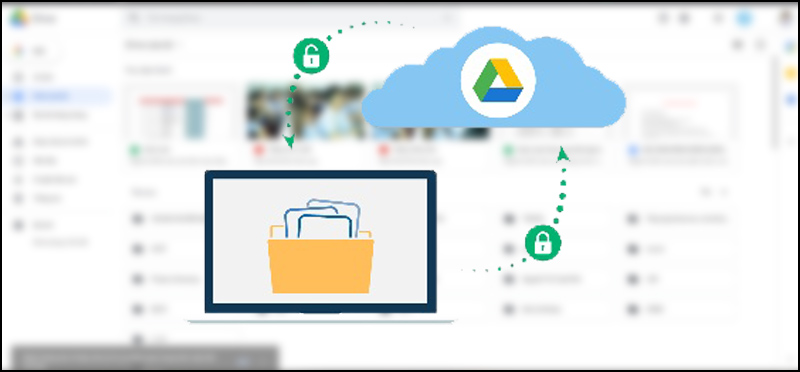
khi chọn được gói ưng ý, chọn 'Tiếp tục' và làm theo hướng dẫn của Google để hoàn tất đăng ký.
Bước 10: Cuối cùng, truy cập vào mục cài đặt của Google One bằng tài khoản Gmail phụ và chọn 'Quản lý chế độ gia đình', sau đó bật chia sẻ Google One với gia đình. Như vậy là bạn đã hoàn tất. Giờ đây, bạn có thể truy cập Google One trên tài khoản chính để kiểm tra dung lượng.
Tạm kết:
Sforum vừa hướng dẫn bạn cách nhận 3 năm Google One 200GB miễn phí chỉ với những thao tác đơn giản. Hy vọng bài viết này hữu ích với bạn. Chúc bạn thành công!
Tác giả: bientap2phung
Nguồn tin: cellphones.com. vn https
Ý kiến bạn đọc
Những tin mới hơn
Những tin cũ hơn
 Cách Tăng Lưu Trữ Bán Drive one không giới hạn dung lượng google
Cách Tăng Lưu Trữ Bán Drive one không giới hạn dung lượng google
 Đăng kí tạo tài khoản drive google one không giới hạn dung lượng
Đăng kí tạo tài khoản drive google one không giới hạn dung lượng
 Giá Rẻ Google drive one giá rẻ không giới hạn dung lượng
Giá Rẻ Google drive one giá rẻ không giới hạn dung lượng
 Gói 1 năm 100GB Bán Drive one không giới hạn dung lượng google
Gói 1 năm 100GB Bán Drive one không giới hạn dung lượng google
 7 dịch vụ Bán Google drive one không giới hạn dung lượng Unlimited, lưu trữ đám mây tốt nhất để sao lưu và chia sẻ file
7 dịch vụ Bán Google drive one không giới hạn dung lượng Unlimited, lưu trữ đám mây tốt nhất để sao lưu và chia sẻ file
 Có Bị Mất Dữ Liệu Bán Drive one không giới hạn dung lượng google
Có Bị Mất Dữ Liệu Bán Drive one không giới hạn dung lượng google
 Bảo Mật Điều Khoản Bán Drive one không giới hạn dung lượng google
Bảo Mật Điều Khoản Bán Drive one không giới hạn dung lượng google
 Tài Khoản Lưu Trữ Bán Drive one không giới hạn dung lượng google
Tài Khoản Lưu Trữ Bán Drive one không giới hạn dung lượng google
 Cảnh Báo tốc độ Bán Drive one không giới hạn dung lượng google
Cảnh Báo tốc độ Bán Drive one không giới hạn dung lượng google
 Hot Nhận Miễn Phí Bán Drive one không giới hạn dung lượng google
Hot Nhận Miễn Phí Bán Drive one không giới hạn dung lượng google